在实际工作中,传统纯手动安装操作系统的方式是有一定的局限性的,例如:现在大多数的服务器都不自带光驱,若要安装系统需要外接光驱插入光盘,整个安装过程中需要人工交互确认,手动设置每一个安装设置项,人必须要在机器前值守,时间大多花费在安装的等待过程中。假如有一大批服务器需要安装操作系统,这种传统手动的方式去逐台安装系统的方式,效率是极其低下的,而且由于需要人工交互式配置系统的安装设置项,无法确保每一台机器的系统安装配置都是完全一致的,即无法做到完全的统一标准化。(在大量重复的操作过程中,人工方式是极易出错的)
为了解决上述问题,可以采用PXE网络的方式来实现系统自动化安装,整个安装过程中无需人工干预,极大的提供了工作效率。
一、PXE的基本概念PXE(Pre-boot Execution Environment,预启动执行环境)是由Inter公司开发的网络引导技术,工作在Client/Server模式,PXE网卡的ROM内置了对dhcp和tftp协议的支持,允许客户机通过网络从远程服务器下载引导镜像,并加载安装文件或者整个操作系统。


通常情况下,为了节省资源我们也可以将上述原理图中的提供DHCP服务、TFTP服务、FTP(或HTTP、NFS)服务的3台不同服务器整合部署到同一台服务器,作为PXE的服务器端,视具体情况而定。
2、PXE网络安装系统的优势: 规模化:高效率,同时安装多台服务器,轻松应对大规模批量安装 自动化:安装过程中无需人工干预、实现自动化无人值守安装 标准化:按照自设定的系统安装规则配置硬盘分区及系统组件包,实现系统安装的统一标准化 远程实现:不需要光驱光盘、U盘等外部安装介质 三、PXE服务器搭建步骤详解本文以CentOS7为例,对PXE服务器的搭建过程总结如下:
1、准备操作系统镜像YUM源,并通过HTTP服务对外发布安装httpd服务:
[root@centos7 ~]#yum -y install httpd [root@centos7 ~]#systemctl start httpd.service #启动httpd服务 [root@centos7 ~]#systemctl enable httpd.service #设置httpd服务开机启动创建系统镜像ISO文件存放目录
[root@centos7 ~]#mkdir -p /data/myios #创建 /data/myios 作为系统镜像文件存放目录通过xftp等工具将系统镜像ISO文件上传到 /data/myios 目录
[root@centos7 myiso]#ll total 14390272 -rw-r--r-- 1 root root 3991928832 Sep 7 13:51 CentOS-6.10-x86_64-bin-DVD1.iso -rw-r--r-- 1 root root 10743709696 Sep 7 13:54 CentOS-7-x86_64-Everything-1810.iso在httpd默认的documentroot目录 /var/www/html 下创建各个系统镜像源的子目录
[root@centos7 ~]#mkdir -pv /var/www/html/centos/{6,7}/os/x86_64/ mkdir: created directory ‘/var/www/html/centos’ mkdir: created directory ‘/var/www/html/centos/6’ mkdir: created directory ‘/var/www/html/centos/6/os’ mkdir: created directory ‘/var/www/html/centos/6/os/x86_64/’ mkdir: created directory ‘/var/www/html/centos/7’ mkdir: created directory ‘/var/www/html/centos/7/os’ mkdir: created directory ‘/var/www/html/centos/7/os/x86_64/’ [root@centos7 ~]#挂载系统ISO镜像文件到httpd对应的目录下
vim编辑修改 /etc/fstab文件 [root@centos7 ~]#vim /etc/fstab # # /etc/fstab # Created by anaconda on Sat Sep 7 12:12:42 2019 # # Accessible filesystems, by reference, are maintained under '/dev/disk' # See man pages fstab(5), findfs(8), mount(8) and/or blkid(8) for more info # UUID=4d76f02b-0ebf-4238-89a6-e18709a1025d / xfs defaults 0 0 UUID=b2d24305-3936-4e25-8a40-18b53cd4d809 /boot xfs defaults 0 0 UUID=e5586dc6-a9e2-453b-90da-c009996214ad /data xfs defaults 0 0 UUID=3417eb37-c6ee-4c17-aea5-153413c631c6 swap swap defaults 0 0 /data/myiso/CentOS-6.10-x86_64-bin-DVD1.iso /var/www/html/centos/6/os/x86_64 iso9660 defaults 0 0 /data/myiso/CentOS-7-x86_64-Everything-1810.iso /var/www/html/centos/7/os/x86_64 iso9660 defaults 0 0 添加最后两行,将/data/myiso 目录中的2个iso镜像文件以iso镜像文件系统挂载到httpd的对应documentroot目录下 [root@centos7 ~]#mount -a mount: /dev/loop0 is write-protected, mounting read-only mount: /dev/loop1 is write-protected, mounting read-only [root@centos7 ~]#df查看一下,ISO镜像已经挂载到httpd对应目录下
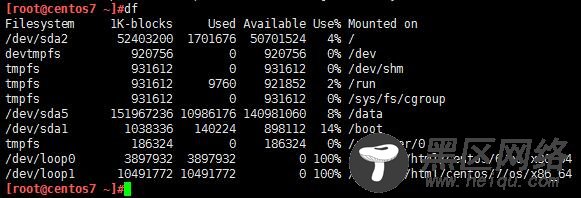
说明:10.10.10.254为PXE服务器的IP,需提前配置好,且设置为静态IP。

